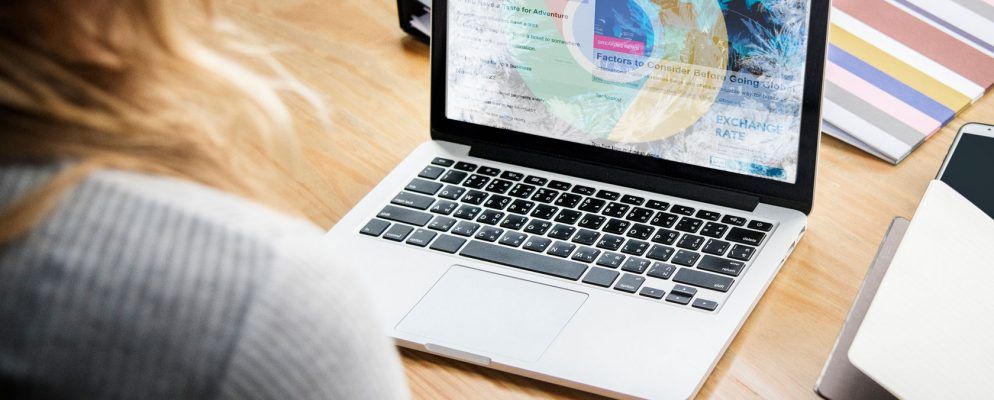Chrome浏览器的多功能框是一个地址栏,搜索框集成为一个。在框中输入搜索查询而不是网站URL,您将在Google中看到相关的搜索结果,因为那是Chrome的默认搜索引擎。
但是当您想使用其他搜索引擎时会发生什么,例如,像DuckDuckGo这样注重隐私的人?或者,当您想在PCPC.me中搜索文章或在Google Drive中搜索文件时如何?您无需走冗长乏味的路线访问每个网站即可访问其搜索功能。
您可以创建自定义搜索引擎来直接从Chrome地址栏中搜索这些网站。让我们看看如何实现这一目标!
如何在Chrome中切换到其他搜索引擎
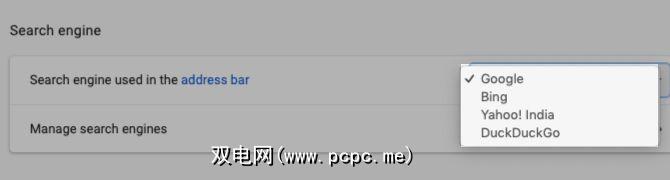
如果您不想使用Google Chrome搜索引擎,可以从Bing,Yahoo和DuckDuckGo等其他选择中选择。要切换到其中之一,请点击更多工具栏按钮(三个点垂直放置)。在显示的Chrome设置页面上,向下滚动至搜索引擎部分,然后从地址栏中使用的搜索引擎下拉菜单中选择所需的搜索引擎。<
The next time you enter a search query in the address bar and hit Enter, Chrome shows the results in the search engine you configured.
在Chrome中管理搜索引擎

让我们创建一个自定义搜索引擎,直接从Chrome的地址栏中搜索PCPC.me。
您必须前往Chrome的设置页面,这一次,单击搜索引擎部分下的管理搜索引擎选项。或者,右键单击地址栏,然后从上下文菜单中单击编辑搜索引擎。在两种情况下,您最终都将在同一屏幕上;当然,第二种方法更快。
在有问题的屏幕上,您会看到默认情况下嵌入在Chrome中的搜索引擎列表,以及用于向Chrome添加搜索引擎的选项。<
惊讶地在这里看到您尚未添加的搜索引擎?那是Chrome在工作。从网站搜索后,Chrome会自动将搜索引擎添加到列表中。因此,如果您之前已经搜索过PCPC.me,则应该在其中看到一个列表。如果没有看到,请单击添加按钮以手动添加。
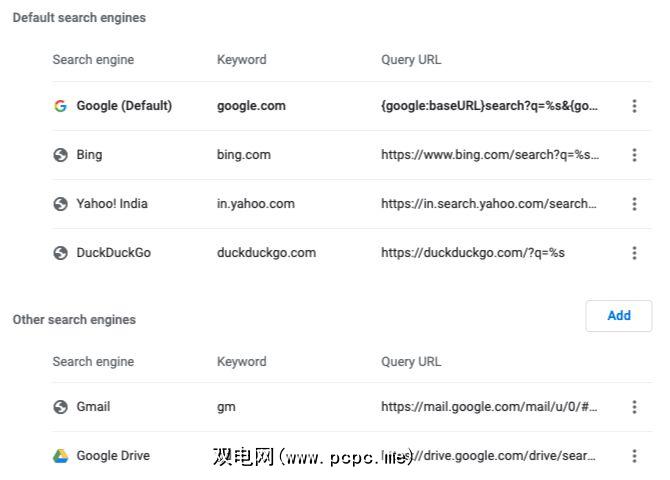
在单击添加按钮,只需填写以下字段:
要在第三个字段中找到正确的网址,请在网站-在这种情况下为PCPC.me。现在,用%s 替换地址栏中的搜索查询,然后将URL复制并粘贴到Chrome的必填字段中。更妙的是,在网站上搜索%s ,然后将整个URL复制并粘贴。 (如果使用%s ,因为您的搜索查询在URL中引入了多余的字符,则您可能不得不采用第一种方法。)
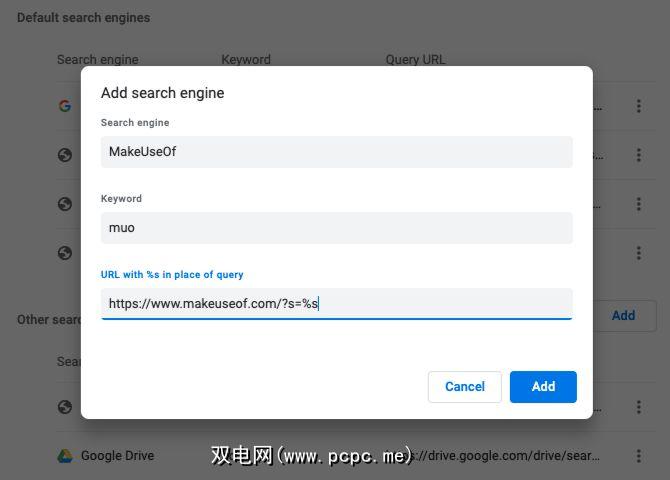
对于Chrome已添加的搜索引擎自动,您会看到该站点的域名和扩展名(例如:PCPC.me)作为关键字加倍。
如上所述,将这个默认关键字替换为一个好主意是一个好主意。简短而难忘。为此,请单击列表中搜索引擎名称旁边“ 更多"按钮后面隐藏的编辑菜单项,然后在相应字段中输入您选择的新关键字
。在此隐藏菜单中,您还会找到一个设为默认选项,将当前搜索引擎设置为Chrome搜索的默认设置。切换到新的默认值,现在想要Google吗?如果您想再次将Google设置为Chrome中的默认搜索引擎,则可以使用相同的设置。
新的搜索引擎投入使用
自定义搜索引擎到位后,当您想直接从Chrome地址栏中搜索网站时,这就是您的搜索查询:
<keyword> <search query>在我们的示例中,它将类似于:
muo android problems此处还有更多示例:
自定义搜索引擎提示
除了目前可能在您脑海中浮现的搜索引擎想法外,我们在网络上发现的以下建议也将派上用场。您可以创建一个自定义搜索引擎来:
快速浏览的快速方法
您可能已经猜到了,在Chrome中使用自定义搜索引擎可以极大地改善您的浏览体验。当然,这只是Chrome可以做的事情的表面。我们为Chrome用户提供的强大技巧可以帮助您找到自己的方向。
标签: Google Chrome Google搜索 搜索技巧 网络搜索